1.云服务器新建文件夹,上传iar包和Dockerfile文件
- 1.1 新建文件夹 projectDeploy(英文有些蹩脚,直译 了。),位置自己选择,我选在home目录下了,当然了也可以在根目录下
// 新建文件夹
mkdir projectDeploy
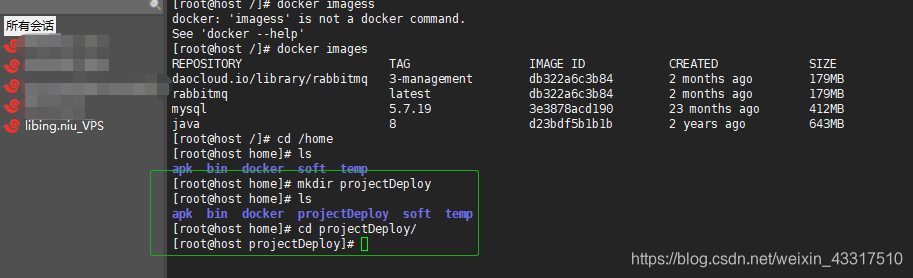
1.2 上传jar包和Dockerfile文件到刚才新建的文件夹下面(必须放在同一个文件夹下面)
-
Dockerfile来源可以是在云服务器上手动写,也可以在本地生成上传
- 服务器手写
-
1.2.1 创建Dockerfile
# 创建Dockerfile文件
touch Dockerfile
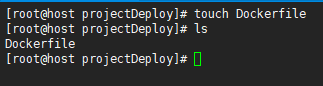
- 1.2.2 编辑Dockerfile
vi Dockerfile
解释Dockerflie中的配置:
VOLUME 指定了临时文件目录为/tmp。其效果是在主机 /var/lib/docker 目录下创建了一个临时文件,并链接到容器的/tmp。改步骤是可选的,如果涉及到文件系统的应用就很有必要了。/tmp目录用来持久化到 Docker 数据文件夹,因为 Spring Boot 使用的内嵌 Tomcat 容器默认使用/tmp作为工作目录
项目的 jar 文件作为 “app.jar” 添加到容器的
ENTRYPOINT 执行项目 app.jar。
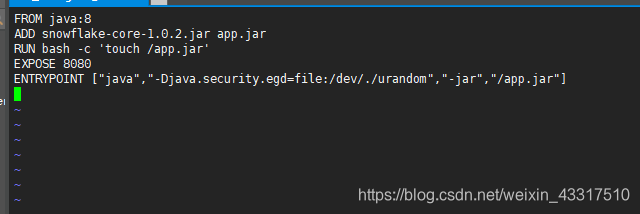
1.2.3 上传jar包clear
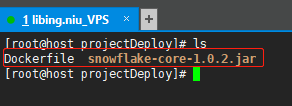
注意:
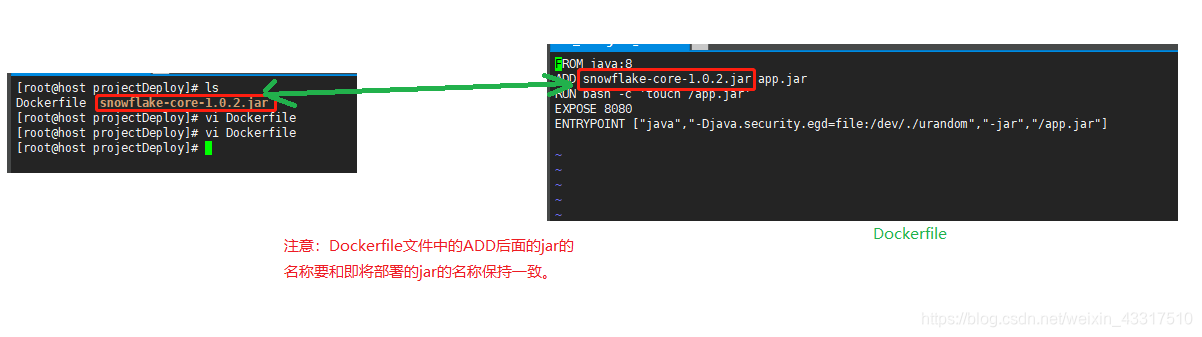
1.2.4 构建镜像
- 构建命令
# 构建镜像
docker build -t snowflake .
注意:该命令中的snowflake为自定义的镜像的名称,构建的时候注意后面的那个点不能丢掉。
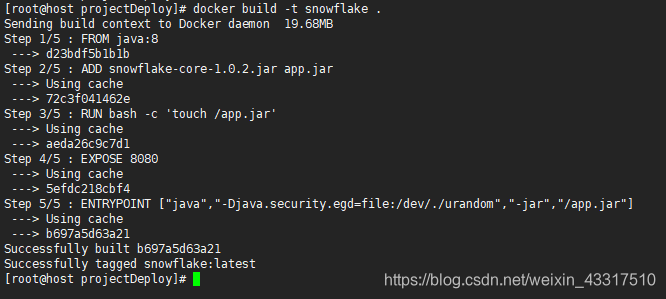
1.2.5 查看镜像,构建并运行容器
- 查看刚才构建好的镜像
docker images

- 构建容器并运行
docker run -d --name=snow -p8080:8080 snowflake

- 1.2.6 测试程序

以上,就是docker部署springboot项目的流程,欢迎指正。
 Docker部署SpringBoot流程
Docker部署SpringBoot流程





















 277
277

 被折叠的 条评论
为什么被折叠?
被折叠的 条评论
为什么被折叠?








